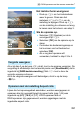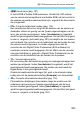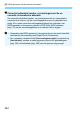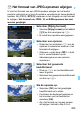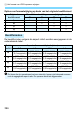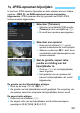Operation Manual
N
JPEG-opnamen bijsnijden
398
Het bijsnijdkader verplaatsen
Druk op de pijltjestoetsen <
W
> <
X
> of <
Y
> <
Z
>.
Het bijsnijdkader gaat omhoog, omlaag, naar links of naar rechts.
U kunt het kader ook aanraken en naar de gewenste positie slepen.
De stand van het bijsnijdkader wijzigen
Druk op de knop <
B
>.
Het bijsnijdkader wisselt tussen de horizontale en de verticale stand.
Hiermee kunt u een horizontaal gemaakte opname bijsnijden zodat
het lijkt alsof de opname in de verticale stand is gemaakt.
4
Controleer het beeldgebied dat
moet worden bijgesneden.
Druk op de knop <
Q
>.
Het beeldgebied dat moet worden
bijgesneden, wordt weergegeven.
Als u wilt terugkeren naar de
oorspronkelijke weergave, drukt u
nogmaals op de knop <
Q
>.
5
Sla de opname op.
Druk op <
0
> en kies [
OK
] om de
bijgesneden opname op te slaan.
Controleer de bestemmingsmap en
het nummer van het bestand en
selecteer [
OK
].
Als u nog een opname wilt bijsnijden,
herhaalt u stap 2 t/m 5.
Zodra een bijgesneden opname is opgeslagen, kan deze niet opnieuw
worden bijgesneden. Bovendien kunt u niet het formaat van een bijgesneden
opname wijzigen en kunt u er geen creatief filter op toepassen.
Gegevens over de AF-puntweergave (pag. 352) en stofwisdata (pag. 405)
worden niet toegevoegd aan de bijgesneden opnamen.
Als [x3: Weergaveraster] is ingesteld (pag. 347), kunt u het raster
blijvend weergeven terwijl u het bijsnijden instelt.